小米青春版路由器设置非常简单,而面对目前市面上对路由器的需求,小米的产品已经全面的赢得了市场的需求,其小巧功能强大,今天本站小编就小米青春版为例为大家由头到尾讲解一下,此款路由器的设置 全新的小米路由器青春版设置,只需三步: 一、连接电源和请看如下
小米青春版路由器设置非常简单,而面对目前市面上对路由器的需求,小米的产品已经全面的赢得了市场的需求,其小巧功能强大,今天本站小编就小米青春版为例为大家由头到尾讲解一下,此款路由器的设置
全新的小米路由器青春版设置,只需三步:

一、连接电源和网线
将电源适配器连接小米路由器青春版,并插入电源,然后将外网网线加入路由器的WAN端口。

注:外网网线另外一段连接光猫、ADSL猫、家ring网关,如果没有上述设备,则直接将入网的网线插入路由器WAN端口。
二、连接Wifi无线网络
开启智能手机/平板电脑或者笔记本等无线设备的Wifi功能,然后搜索连接到一个名称为xiaomi_XXX的无线网络,接下来按照提示完成路由器设置。
三、也可以通过手机APP或者在浏览器中打开192.168.31.1设置密码,APP可以通过扫描二维码或者前往小米路由器官网下载。

小米路由器青春版设置步骤图解
简单来说,小米路由器青春版设置只需要三步,不过很多网友可能还是看不太明白,下面电脑百事网小编详细介绍下操作步骤,小编以笔记本设置为例。
小米路由器青春版图文设置教程
1、将小米路由器青春版连接安装好之后,点击笔记本右下角的无线图标,然后找到一个以Xiaomi_xxx_xxxx为名的Wifi无线网络。小米路由器安装并连接好电源后,第一次开机会自动创建一个这样的WiFi名称无线网络,直接点击就可连接,无需输入密码,如下图所示。
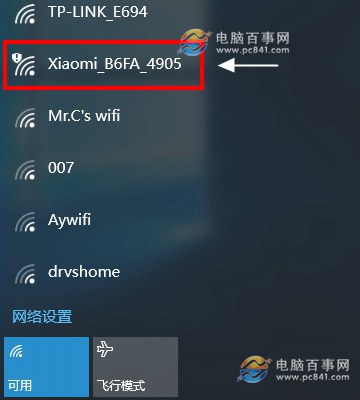
2、成功连接Xiaomi_xxx无线网络之后会自动使用默认浏览器打开小米路由器的后台主页,接下来按照提示完成设置,首先是点击“同意,继续”,如下图所示。
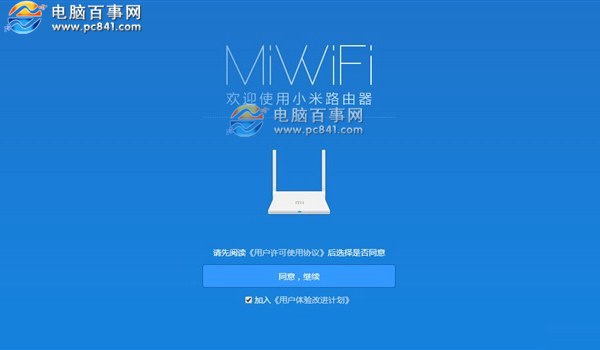
3、接下来小米路由器青春版会自动检测网络环境,如果是拨号上网,则需要先设置一下上网账号与密码,如下图所示。
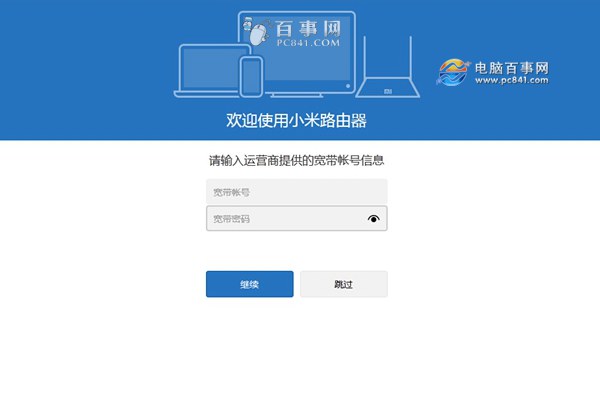
Ps.如果线路可以直接上网,无需填写宽带账号密码的话,第3步会自动跳过,因此有些朋友在设置的时候,可能没有第3步。
4、接下来需要设置WiFi名称与密码,完成后点击“下一步”,如下图所示。
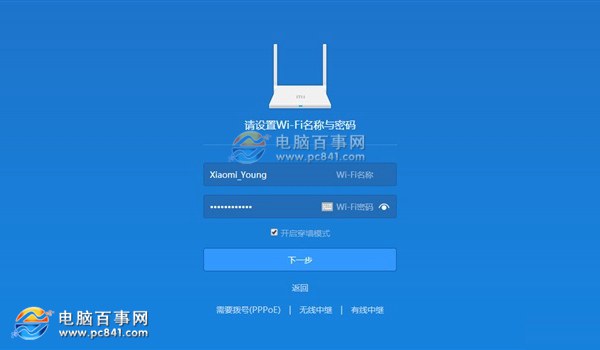
5、接下来是设置小米路由器青春版的位置和路由器后台管理密码,比如家中的路由器,位置就填写家,公司的可以写成公司等等,路由器管理密码可以自行设置,如果害怕密码设置过多容易忘记的话,也可以直接勾选“和WiFi密码相同”,不过这种设置方法容易导致知道Wifi密码的朋友也登录到路由器,会有一定的安全风险,小编建议大家管理密码还是和Wifi密码不要相同。
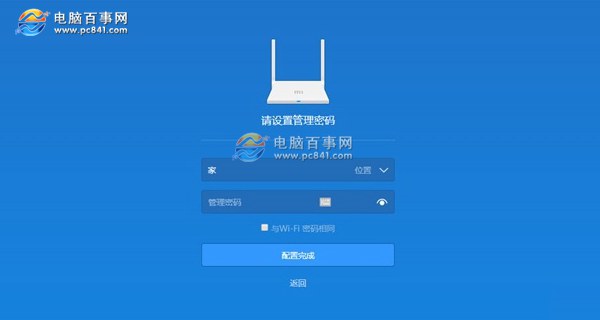
6、上步设置完成,并点击“配置完成”操作后,小米路由器青春版就会自动开启配置,整个初始化设置过程需要3-5分钟,耐心等待自动完成即可。
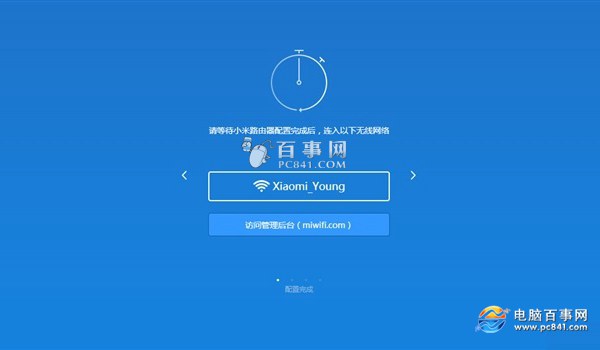
设置完成之后,手动连接到刚刚设置好的Wifi无线网络就可以上网了,至此就完成了小米路由器青春版设置了,智能手机、平板电脑以及笔记本等无线设备就可以开启无线上网了,台式机电脑可以将网线与路由器LAN口连接,同样可以上网。如果还需要设置一些高级功能,大家可以前往小米路由器管理中心进行设置。
tags:路由器,安装,设置,教程,小米,青春,小米,青春,路由器,设